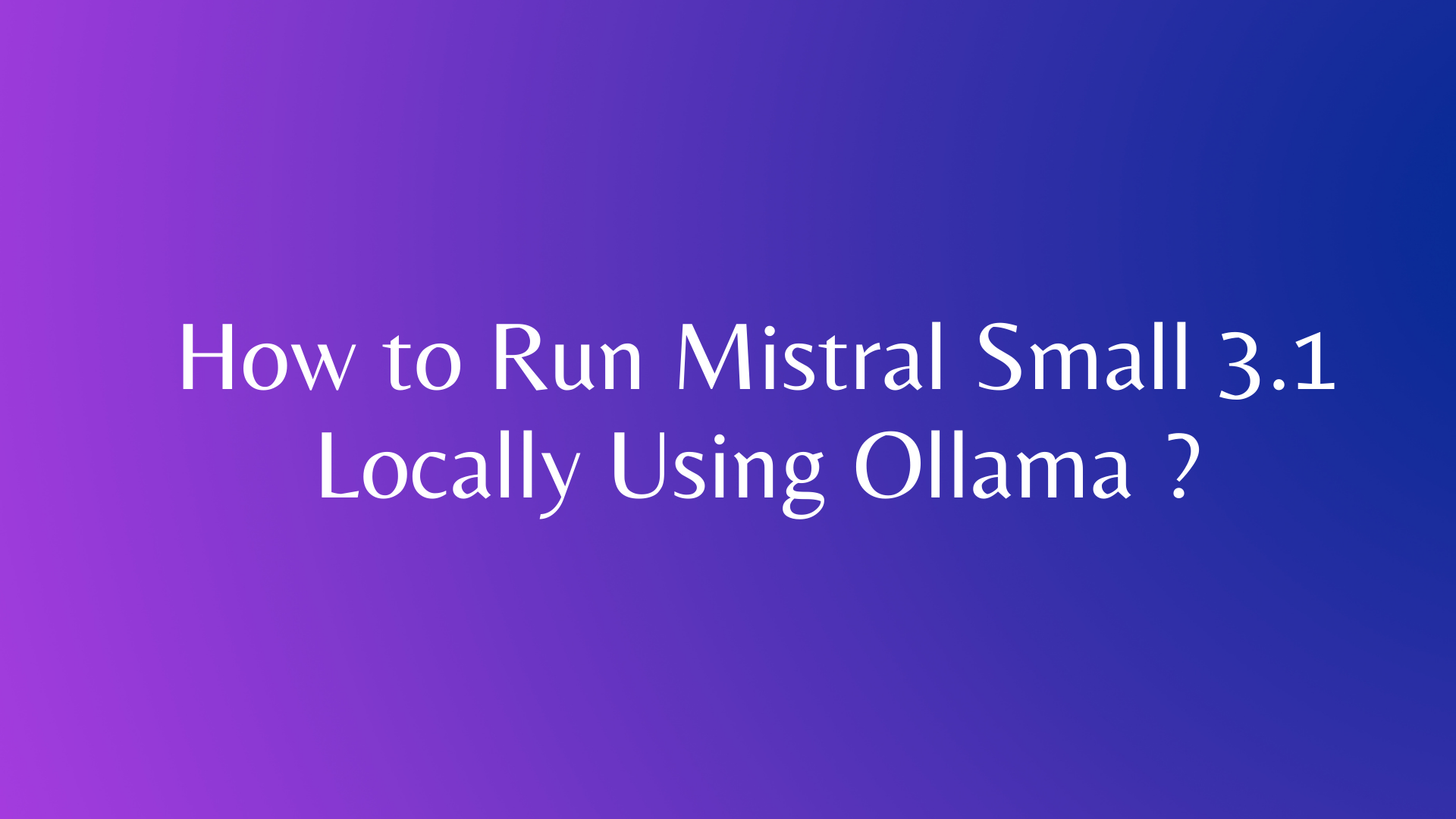เราสร้าง APIs ทุกวัน และความต้องการด้านระบบอัตโนมัติ การทดสอบ และการประสานงานมีความสำคัญอย่างยิ่ง Postman ซึ่งเป็นเครื่องมือที่รู้จักกันดีในเรื่องอินเทอร์เฟซที่ใช้งานง่าย ได้เปิดตัว Command Line Interface (CLI) เพื่อรองรับระบบอัตโนมัติที่ลึกซึ้งยิ่งขึ้นและเวิร์กโฟลว์ CI/CD
Postman CLI ไม่ได้เป็นเพียงเครื่องมือสำหรับการเรียกใช้การทดสอบเท่านั้น แต่เป็นยูทิลิตี้ที่ขยายขอบเขตซึ่งช่วยให้คุณสามารถเขียนสคริปต์การโต้ตอบ API ผสานรวมกับไปป์ไลน์ที่มีอยู่ และรับรองความสมบูรณ์ของ APIs ในหลายสภาพแวดล้อม บทความนี้เจาะลึกถึงความสามารถขั้นสูงของ Postman CLI โดยแสดงให้เห็นว่าสามารถยกระดับการพัฒนา API และแนวทางการทดสอบของคุณได้อย่างไร
วิวัฒนาการของ Postman’s CLI
ก่อนที่จะเจาะลึกรายละเอียดทางเทคนิค สิ่งสำคัญคือต้องเข้าใจว่าเหตุใด Postman จึงเปิดตัว CLI อินเทอร์เฟซกราฟิกของ Postman นั้นสมบูรณ์แบบสำหรับการใช้งานแบบโต้ตอบ—เหมาะสำหรับการสำรวจ ทดสอบ และแก้ไขข้อบกพร่อง APIs
อย่างไรก็ตาม ในสภาพแวดล้อม DevOps ที่ทันสมัย ระบบอัตโนมัติมีความสำคัญอย่างยิ่ง ไปป์ไลน์ Continuous Integration/Continuous Deployment (CI/CD) ต้องมีการทดสอบและตรวจสอบ APIs โดยอัตโนมัติ และนั่นคือที่มาของ Postman’s CLI มันเชื่อมช่องว่างระหว่างการทดสอบ API ด้วยตนเองและเวิร์กโฟลว์ API ที่ผสานรวมและเป็นอัตโนมัติอย่างเต็มที่ ยูทิลิตี้นี้ช่วยให้ทีมสามารถเรียกใช้คอลเลกชัน การทดสอบ และการผสานรวมได้โดยตรงจากเทอร์มินัล ซึ่งเป็นการปลดล็อกศักยภาพสำหรับกระบวนการที่มีประสิทธิภาพและทำซ้ำได้ในสภาพแวดล้อมอัตโนมัติ
วิธีการติดตั้งและตั้งค่า Postman CLI
Postman CLI ไม่ใช่เครื่องมือแบบสแตนด์อโลน ต้องมีสภาพแวดล้อมที่กำหนดค่าไว้ โดยปกติแล้วจะมี Postman API key เพื่อตรวจสอบสิทธิ์การเข้าถึงพื้นที่ทำงาน คอลเลกชัน และสภาพแวดล้อมของคุณ สิ่งนี้มีความสำคัญอย่างยิ่งสำหรับการดำเนินการสคริปต์อย่างปลอดภัยและราบรื่นในสภาพแวดล้อม โดยเฉพาะอย่างยิ่งเมื่อผสานรวมกับแพลตฟอร์ม CI/CD
เราจะต้องติดตั้ง CLI เพื่อตั้งค่า คู่มือ Postman docs มีคู่มือเอกสารประกอบที่ดีที่สามารถช่วยได้
การติดตั้ง Windows
เรียกใช้คำสั่งต่อไปนี้เพื่อติดตั้ง Postman CLI สำหรับ Windows ซึ่งจะดาวน์โหลดสคริปต์การติดตั้งและเรียกใช้ สคริปต์การติดตั้งจะสร้างไดเรกทอรี %USERPROFILE%\AppData\Local\Microsoft\WindowsApps หากยังไม่มีอยู่ จากนั้นติดตั้งไบนารี postman ที่นั่น
powershell.exe -NoProfile -InputFormat None -ExecutionPolicy AllSigned -Command "[System.Net.ServicePointManager]::SecurityProtocol = 3072; iex ((New-Object System.Net.WebClient).DownloadString('https://dl-cli.pstmn.io/install/win64.ps1'))"
การติดตั้ง Mac (Apple silicon)
เรียกใช้คำสั่งต่อไปนี้เพื่อติดตั้ง Postman CLI สำหรับ Mac ที่มีโปรเซสเซอร์ Apple silicon ซึ่งจะดาวน์โหลดสคริปต์การติดตั้งและเรียกใช้ สคริปต์การติดตั้งจะสร้างไดเรกทอรี /usr/local/bin หากยังไม่มีอยู่ จากนั้นติดตั้งไบนารี postman ที่นั่น
curl -o- "https://dl-cli.pstmn.io/install/osx_arm64.sh" | sh
การติดตั้ง Mac (Intel)
เรียกใช้คำสั่งต่อไปนี้เพื่อติดตั้ง Postman CLI สำหรับ Mac ที่มีชิป Intel ซึ่งจะดาวน์โหลดสคริปต์การติดตั้งและเรียกใช้ สคริปต์การติดตั้งจะสร้างไดเรกทอรี /usr/local/bin หากยังไม่มีอยู่ จากนั้นติดตั้งไบนารี postman ที่นั่น
curl -o- "https://dl-cli.pstmn.io/install/osx_64.sh" | sh
การติดตั้ง Linux
เรียกใช้คำสั่งต่อไปนี้เพื่อติดตั้ง Postman CLI สำหรับ Linux เวอร์ชันล่าสุด ซึ่งจะดาวน์โหลดสคริปต์การติดตั้งและเรียกใช้ สคริปต์การติดตั้งจะสร้างไดเรกทอรี /usr/local/bin หากยังไม่มีอยู่ จากนั้นติดตั้งไบนารี postman ที่นั่น
curl -o- "https://dl-cli.pstmn.io/install/linux64.sh" | sh
เมื่อติดตั้งแล้ว ให้ตรวจสอบสิทธิ์โดยใช้ Postman API key ของคุณ ซึ่งได้รับการจัดการอย่างปลอดภัยโดยแบ็กเอนด์ของ Postman:
postman login --with-api-key ABCD-1234-1234-1234-1234-1234
การจัดการ API key นี้ช่วยให้มั่นใจได้ว่าการดำเนินการ CLI มีระดับการเข้าถึงและความปลอดภัยเช่นเดียวกับเซสชันใดๆ ในอินเทอร์เฟซเว็บหรือเดสก์ท็อปของ Postman
การเรียกใช้คอลเลกชันและสภาพแวดล้อม
Postman CLI ช่วยให้สามารถดำเนินการคอลเลกชัน ซึ่งเป็นหัวใจสำคัญของการทดสอบ Postman คอลเลกชันใน Postman แสดงถึงเวิร์กโฟลว์หรือลำดับของการเรียก API ที่จำเป็นต้องได้รับการทดสอบ โดยมักจะเชื่อมโยงกับสภาพแวดล้อม ซึ่งจัดเก็บตัวแปร เช่น URL พื้นฐาน โทเค็นการตรวจสอบสิทธิ์ หรือรายละเอียดการกำหนดค่าอื่นๆ ที่แตกต่างกันไปในแต่ละขั้นตอนการปรับใช้ (เช่น dev, staging, production)
หนึ่งในคุณสมบัติขั้นสูงคือความสามารถในการเรียกใช้คอลเลกชันด้วยสภาพแวดล้อมเฉพาะ ซึ่งช่วยให้สามารถทดสอบโฟลว์ API ที่ซับซ้อนในหลายสภาพแวดล้อมได้โดยไม่ต้องแก้ไขคอลเลกชันเอง:
postman run <collection.json> --environment <environment.json>
คำสั่งง่ายๆ แต่ทรงพลังนี้อนุญาตให้ชุดการทดสอบหลายชุดทำงานในหลายการกำหนดค่า ทำให้ CLI มีคุณค่าอย่างยิ่งในการจัดการทดสอบ API ในไปป์ไลน์ CI/CD
การกำหนดค่าขั้นสูง: ตัวแปรส่วนกลางและสภาพแวดล้อม
การจัดการตัวแปรของ Postman CLI เป็นอีกหนึ่งคุณสมบัติขั้นสูง ด้วยการเปิดตัวสภาพแวดล้อมแบบไดนามิก คุณสามารถแทนที่และจัดการตัวแปรส่วนกลาง สภาพแวดล้อม และตัวแปรภายในเครื่องได้ทันที ความสามารถนี้จำเป็นสำหรับเวิร์กโฟลว์ขั้นสูงที่จำเป็นต้องเปลี่ยนพารามิเตอร์ API หลายรายการแบบไดนามิกในขั้นตอนการทดสอบต่างๆ
พิจารณาสถานการณ์ที่ API ของคุณต้องการโทเค็นการตรวจสอบสิทธิ์แบบไดนามิก แทนที่จะฮาร์ดโค้ดโทเค็น คุณสามารถแทรกโทเค็นเหล่านี้แบบไดนามิกโดยใช้ Postman CLI:
postman run <collection.json> --env-var token=<new_token>
ในสถานการณ์ที่ซับซ้อนกว่านี้ คุณอาจต้องการโหลดค่าเหล่านี้จากไฟล์ภายนอก จัดการผ่านสคริปต์ก่อนการร้องขอของคอลเลกชัน Postman หรือแม้แต่ส่งเป็นตัวแปรสภาพแวดล้อมระหว่างรันไทม์จากแพลตฟอร์ม CI ของคุณ ความยืดหยุ่นนี้ทำให้ Postman CLI มีประสิทธิภาพอย่างยิ่งในการจัดการโฟลว์การตรวจสอบสิทธิ์ API ที่ซับซ้อน
การดำเนินการทดสอบและการรายงานแบบกำหนดเอง
Postman CLI รองรับการดำเนินการคอลเลกชัน Postman ที่ฝังด้วยการทดสอบอัตโนมัติ ซึ่งเขียนด้วย JavaScript การทดสอบเหล่านี้สามารถตรวจสอบความสมบูรณ์ของการตอบสนอง API ตรวจสอบความถูกต้องของสคีมา หรือเปรียบเทียบเวลาตอบสนองกับเกณฑ์ที่กำหนดไว้ล่วงหน้า
เมื่อเรียกใช้คอลเลกชัน CLI จะให้การบันทึกและการรายงานโดยละเอียด โดยค่าเริ่มต้น เอาต์พุตจะแสดงในรูปแบบที่มีโครงสร้างซึ่งแสดงให้เห็นว่าการทดสอบใดผ่านหรือล้มเหลว อย่างไรก็ตาม Postman CLI ก้าวไปไกลกว่าการบันทึกขั้นพื้นฐาน ผู้ใช้ขั้นสูงสามารถสร้างรายงานแบบกำหนดเองในหลายรูปแบบ รวมถึง JSON, HTML และ JUnit XML ซึ่งมีความสำคัญอย่างยิ่งสำหรับการผสานรวมกับแพลตฟอร์ม CI เช่น Jenkins หรือ GitLab:
postman run <collection.json> --reporters cli,json --reporter-json-export output.json
คำสั่งนี้จะไม่เพียงแต่ดำเนินการคอลเลกชันเท่านั้น แต่ยังส่งออกผลลัพธ์ในรูปแบบ CLI และ JSON ซึ่งช่วยให้สามารถจัดการเพิ่มเติมหรือผสานรวมกับเครื่องมือแดชบอร์ดได้
เจาะลึก: การทำงานกับ Newman เทียบกับ Postman CLI
ก่อนที่จะมีการเปิดตัว Postman CLI Newman เป็นเครื่องมือที่ต้องใช้ในการเรียกใช้คอลเลกชัน Postman จากบรรทัดคำสั่ง แม้ว่า Newman ยังคงมีความเกี่ยวข้อง โดยเฉพาะอย่างยิ่งสำหรับเวิร์กโฟลว์แบบเดิมบางอย่าง Postman CLI นำมาซึ่งการปรับปรุงหลายประการ มันผสานรวมโดยตรงกับแพลตฟอร์มคลาวด์ของ Postman ซึ่งนำเสนอการตรวจสอบสิทธิ์และการจัดการสภาพแวดล้อมที่ราบรื่นยิ่งขึ้น
ตัวอย่างเช่น Postman CLI สามารถเข้าถึงพื้นที่ทำงานที่ใช้ร่วมกันได้โดยตรงจากคลาวด์ของ Postman ซึ่งช่วยลดความจำเป็นในการดาวน์โหลดและจัดการคอลเลกชันและสภาพแวดล้อมในเครื่อง นอกจากนี้ยังรองรับกลไกการตรวจสอบสิทธิ์ขั้นสูง (OAuth2, โทเค็น bearer ฯลฯ) โดยเนทีฟผ่านการกำหนดค่าพื้นที่ทำงานของ Postman ทำให้เป็นโซลูชันที่แข็งแกร่งยิ่งขึ้นสำหรับเวิร์กโฟลว์ที่ผสานรวมกับคลาวด์
นี่คือการเปรียบเทียบการเรียกใช้คอลเลกชันง่ายๆ โดยใช้ Newman และ Postman CLI:
Newman:
newman run <collection.json> --environment <environment.json>
Postman CLI:
postman run <collection>
ความแตกต่างหลักในที่นี้คือความสามารถของ Postman CLI ในการอ้างอิงคอลเลกชันและสภาพแวดล้อมโดยตรงจากพื้นที่ทำงาน Postman ในคลาวด์ ทำให้มีความยืดหยุ่นมากขึ้นสำหรับสภาพแวดล้อมที่มีความปลอดภัยสูงหรือการกำหนดค่าที่เปลี่ยนแปลงอย่างรวดเร็ว
การผสานรวม Postman CLI เข้ากับไปป์ไลน์ CI/CD
หนึ่งในเหตุผลหลักในการใช้ Postman CLI คือการผสานรวมกับไปป์ไลน์ CI/CD ในไปป์ไลน์ การทดสอบ API อัตโนมัติมีความสำคัญอย่างยิ่งในการตรวจจับปัญหาในช่วงต้นของวงจรการพัฒนา เครื่องมือต่างๆ เช่น Jenkins, CircleCI, GitLab CI และ GitHub Actions สามารถเรียกใช้คำสั่ง Postman CLI เพื่อดำเนินการทดสอบ API ในขั้นตอนต่างๆ ของไปป์ไลน์ได้
พิจารณาตัวอย่างต่อไปนี้สำหรับการผสานรวม Postman CLI เข้ากับไปป์ไลน์ Jenkins:
pipeline {
agent any
stages {
stage('Run Postman Tests') {
steps {
script {
sh 'postman run <collection> --reporters cli,junit --reporter-junit-export results.xml'
}
}
}
}
post {
always {
junit 'results.xml'
}
}
}
Jenkinsfile นี้เรียกใช้คอลเลกชัน Postman และจับภาพผลการทดสอบในรูปแบบที่เข้ากันได้กับปลั๊กอิน JUnit ของ Jenkins ซึ่งจะสร้างรายงานตามผลลัพธ์การทดสอบ
Postman CLI ยังช่วยให้ควบคุมการดำเนินการทดสอบภายในไปป์ไลน์ได้ละเอียดยิ่งขึ้น ตัวอย่างเช่น คุณสามารถกำหนดการทำซ้ำเฉพาะของชุดการทดสอบ ควบคุมการหมดเวลา และกำหนดค่ากลไกการลองใหม่หากการทดสอบล้มเหลว ซึ่งเป็นสภาพแวดล้อมการทดสอบที่ปรับแต่งได้สูง
การจัดการความล้มเหลวและการแก้ไขข้อบกพร่อง
การทดสอบ API อาจล้มเหลวด้วยเหตุผลหลายประการ ตั้งแต่ความคลาดเคลื่อนของรูปแบบการตอบสนองไปจนถึงการกำหนดค่าสภาพแวดล้อมที่ไม่ถูกต้อง Postman CLI รองรับการบันทึกโดยละเอียด ซึ่งจำเป็นสำหรับการแก้ไขปัญหาดังกล่าว การใช้แฟล็ก --verbose นักพัฒนาสามารถเข้าถึงข้อมูลเชิงลึก รวมถึงเนื้อหาการร้องขอและการตอบสนอง ส่วนหัว และระยะเวลาการดำเนินการ
postman run --verbose
เมื่อผสานรวมเข้ากับเวิร์กโฟลว์ CI/CD ระดับความละเอียดนี้มีคุณค่าอย่างยิ่ง เอาต์พุตโดยละเอียดสามารถส่งไปยังบันทึกที่นักพัฒนาสามารถวิเคราะห์เพื่อตรวจสอบว่าปัญหาอยู่ที่ API เอง การกำหนดค่าการทดสอบ หรือการตั้งค่าสภาพแวดล้อม
สำรวจ Apidog CLI: ประสบการณ์บรรทัดคำสั่งที่เหนือกว่าสำหรับการทดสอบอัตโนมัติ
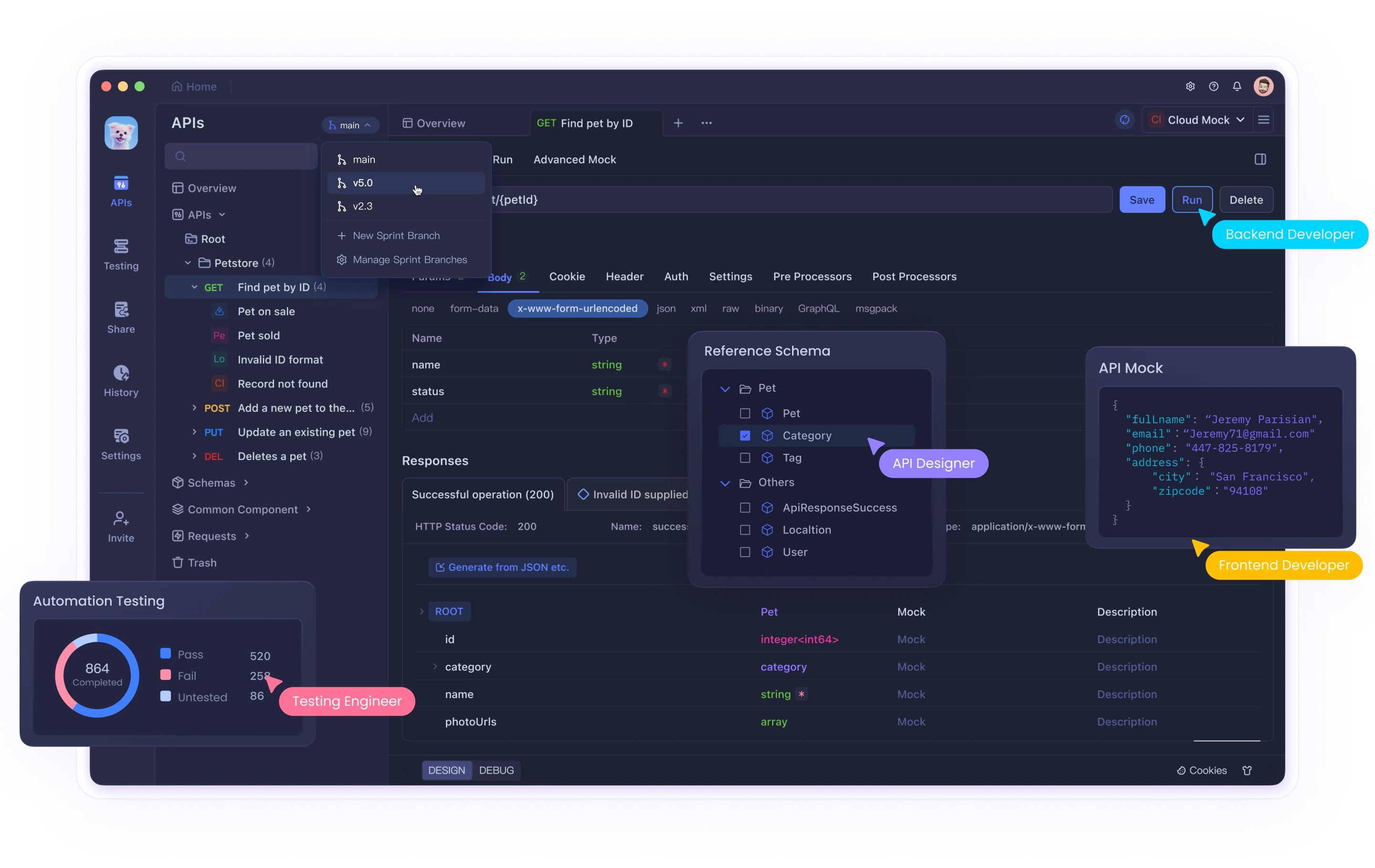
ในขณะที่ Postman CLI เป็นที่นิยมสำหรับการทำงานอัตโนมัติของเวิร์กโฟลว์ API Apidog CLI เป็นทางเลือกที่น่าสนใจซึ่งนำเสนอแนวทางที่แข็งแกร่งและยืดหยุ่นสำหรับการทดสอบอัตโนมัติ สร้างขึ้นโดยเฉพาะเพื่อปรับปรุงการดำเนินการสถานการณ์ API จากบรรทัดคำสั่ง Apidog ซึ่งเป็นคู่แข่งของ Postman มอบประสบการณ์การทดสอบ API ที่ขับเคลื่อนด้วยคำสั่งที่ราบรื่น ซึ่งปรับแต่งมาสำหรับนักพัฒนาที่ต้องการโซลูชันอัตโนมัติที่รวดเร็วสำหรับการทดสอบเวิร์กโฟลว์ที่ซับซ้อนในสภาพแวดล้อม CI/CD
ทำไมต้อง Apidog CLI?
CLI ของ Apidog มอบความสามารถทั้งหมดที่คุณต้องการในการทำงานอัตโนมัติของการทดสอบ API โดยเน้นที่ความง่ายในการใช้งาน ตัวเลือกการกำหนดค่าขั้นสูง และความสามารถในการผสานรวมที่ทรงพลัง ได้รับการออกแบบมาเพื่อเรียกใช้สถานการณ์การทดสอบ Apidog จากเทอร์มินัล ทำให้เป็นตัวเลือกที่ยอดเยี่ยมสำหรับทีมที่ต้องการฝังการทดสอบ API โดยตรงลงในเวิร์กโฟลว์การพัฒนาและการปรับใช้ของตน CLI ผสานรวมกับคุณสมบัติคลาวด์อันทรงพลังของ Apidog ได้อย่างง่ายดาย และได้รับการปรับให้เหมาะสมสำหรับการเรียกใช้สถานการณ์การทดสอบในทุกสภาพแวดล้อม เพื่อให้มั่นใจถึงข้อเสนอแนะอย่างรวดเร็วเกี่ยวกับความสมบูรณ์ของ API ในหลายขั้นตอนของไปป์ไลน์ของคุณ
การตั้งค่า Apidog CLI
ในการเริ่มต้นใช้งาน Apidog CLI ตรวจสอบให้แน่ใจว่าสภาพแวดล้อมของคุณติดตั้ง Node.js เวอร์ชัน 16 หรือสูงกว่า Apidog CLI สามารถติดตั้งได้ง่ายผ่าน npm ทำให้คุณสามารถเริ่มต้นและทำงานได้ด้วยคำสั่งเพียงไม่กี่คำ:
npm install -g apidog-cli
เมื่อติดตั้งแล้ว การตรวจสอบการตั้งค่าของคุณทำได้ง่าย คำสั่งต่อไปนี้จะตรวจสอบเวอร์ชัน Node.js, เวอร์ชัน CLI และเส้นทางการติดตั้งของ Node, npm และ Apidog:
node -v && apidog -v && which node && which npm && which apidog
ซึ่งช่วยให้มั่นใจได้ว่าระบบของคุณได้รับการกำหนดค่าอย่างถูกต้องสำหรับการใช้ Apidog CLI และช่วยแก้ไขปัญหาการตั้งค่า
การเรียกใช้สถานการณ์การทดสอบใน Apidog CLI
Apidog CLI ได้รับการออกแบบมาเพื่อเรียกใช้สถานการณ์การทดสอบอย่างมีประสิทธิภาพ โดยมอบความยืดหยุ่นในการตรวจสอบสิทธิ์และดำเนินการทดสอบ คุณสามารถระบุสถานการณ์การทดสอบได้โดยใช้ ID เฉพาะหรือโดยอ้างอิงถึงโฟลเดอร์ที่มีคอลเลกชันของสถานการณ์การทดสอบ คุณสมบัตินี้ช่วยลดความซับซ้อนในการดำเนินการทดสอบ API ขนาดใหญ่ในหลายสภาพแวดล้อมและการกำหนดค่า
นี่คือตัวอย่างของการเรียกใช้สถานการณ์การทดสอบโดยใช้โทเค็นการเข้าถึง Apidog:
apidog run --access-token <your-access-token> -t <test-scenario-id>
คำสั่งนี้จะดำเนินการสถานการณ์การทดสอบตาม ID ในขณะที่ส่งผ่านข้อมูลประจำตัวการตรวจสอบสิทธิ์อย่างปลอดภัยผ่านโทเค็นการเข้าถึง หากคุณต้องการเรียกใช้สถานการณ์การทดสอบทั้งหมดในโฟลเดอร์ใดโฟลเดอร์หนึ่ง คุณสามารถใช้ ID โฟลเดอร์ได้ง่ายๆ:
apidog run --access-token <your-access-token> -f <test-scenario-folder-id>
ตัวเลือก CLI ขั้นสูงสำหรับการปรับแต่งโดยละเอียด
จุดแข็งประการหนึ่งของ Apidog CLI อยู่ที่ ตัวเลือกบรรทัดคำสั่งขั้นสูง คุณสามารถกำหนดค่ารายงานการทดสอบ ตัวแปรสภาพแวดล้อม ใบรับรอง SSL และแม้แต่แนะนำความล่าช้าหรือการหมดเวลาระหว่างคำขอ Apidog ช่วยให้ควบคุมกระบวนการทดสอบของคุณได้อย่างละเอียด ไม่ว่าคุณจะเรียกใช้สถานการณ์การทดสอบเดียวหรือดำเนินการทดสอบเป็นชุดซ้ำๆ ในสภาพแวดล้อมต่างๆ
นี่คือตัวอย่างของการสร้างรายงานแบบกำหนดเองในรูปแบบ JSON และ JUnit และบันทึกลงในไดเรกทอรีเฉพาะ:
apidog run <collection> --reporters json,junit --out-dir ./test-reports
ด้วย Apidog CLI คุณยังสามารถกำหนดตัวแปรสภาพแวดล้อมแบบไดนามิกได้ เพื่อให้มั่นใจว่าสถานการณ์การทดสอบของคุณมีความละเอียดอ่อนตามบริบทและสามารถปรับให้เข้ากับการเปลี่ยนแปลงในการกำหนดค่า API ได้โดยไม่ต้องแก้ไขสคริปต์หลัก:
apidog run <collection> --env-var "BASE_URL=https://staging.api.com" --env-var "TOKEN=abc123"
ความยืดหยุ่นแบบนี้ช่วยให้มั่นใจได้ว่า Apidog เหมาะสมกับโครงสร้างพื้นฐานการทดสอบที่มีอยู่ของคุณ
ใบรับรอง SSL และการทดสอบความปลอดภัย
ในโลกปัจจุบัน การตรวจสอบ SSL มีความสำคัญอย่างยิ่งเมื่อทำการทดสอบ APIs Apidog CLI รองรับการส่งผ่านใบรับรองไคลเอ็นต์ ทำให้สามารถเชื่อมต่อกับ APIs ของคุณได้อย่างปลอดภัยระหว่างการทดสอบ ไม่ว่าคุณจะใช้ใบรับรองเดียวหรือใบรับรองหลายใบตามโดเมนเฉพาะ Apidog จะทำให้กระบวนการง่ายขึ้น คุณสามารถระบุใบรับรองไคลเอ็นต์เดียวสำหรับการทดสอบของคุณ:
apidog run <collection> --ssl-client-cert ./path/to/cert.pem --ssl-client-key ./path/to/key.pem
หรือสำหรับการตั้งค่าที่ซับซ้อนกว่านี้ คุณสามารถใช้ไฟล์ JSON ที่มีรายการใบรับรองไคลเอ็นต์ที่ตรงกับ URL เฉพาะ:
apidog run <collection> --ssl-client-cert-list ./path/to/ssl-cert-list.json
ทำไมต้องเปลี่ยนไปใช้ Apidog
Apidog CLI มอบประสบการณ์ที่ดียิ่งขึ้นสำหรับทีมที่กำลังมองหา ประสิทธิภาพที่เร็วขึ้น การผสานรวมที่ง่ายขึ้น และการควบคุมที่มากขึ้น เหนือเวิร์กโฟลว์การทดสอบ API ของพวกเขา มันมีความยืดหยุ่นของเครื่องมือบรรทัดคำสั่งที่ทรงพลังในขณะที่ผสานรวมกับแพลตฟอร์มที่เต็มไปด้วยคุณสมบัติของ Apidog ทำให้เป็นทางเลือกที่แข็งแกร่งสำหรับ Postman’s CLI
หากคุณคุ้นเคยกับ Postman อยู่แล้ว การเปลี่ยนไปใช้ Apidog CLI จะให้ความรู้สึกที่เป็นธรรมชาติ แต่คุณจะสังเกตเห็นความยืดหยุ่นและพลังงานเพิ่มเติมที่ Apidog มอบให้ทันที คุณสมบัติมากมายของมัน รวมกับการรายงานที่ครอบคลุมและการจัดการสภาพแวดล้อมแบบไดนามิก ทำให้ Apidog เป็นคู่แข่งที่แข็งแกร่งสำหรับนักพัฒนาที่ต้องการโซลูชันการทดสอบ API ที่มีประสิทธิภาพและปรับขนาดได้
บทสรุป
โดยสรุป ในขณะที่ Postman เป็นเครื่องมือหลักในการทดสอบ API มาเป็นเวลานาน Apidog CLI นำเสนอทางเลือกที่แข็งแกร่งซึ่งปรับแต่งมาสำหรับเวิร์กโฟลว์อัตโนมัติที่ทันสมัย ด้วยตัวเลือกคำสั่งขั้นสูง การจัดการสภาพแวดล้อมที่ราบรื่น และความสามารถในการรายงานที่ยืดหยุ่น Apidog CLI ช่วยให้ทีมสามารถทดสอบและตรวจสอบ APIs ได้อย่างมีประสิทธิภาพในขั้นตอนต่างๆ ของการพัฒนาและการปรับใช้ หากคุณกำลังมองหาเครื่องมือที่ทรงพลังและยืดหยุ่นซึ่งผสานรวมเข้ากับไปป์ไลน์ CI/CD ของคุณได้อย่างง่ายดาย Apidog CLI คุ้มค่าที่จะสำรวจ มันนำเสนอแนวทางที่คล่องตัวในการทดสอบ API ทำให้มั่นใจได้ว่า APIs ของคุณยังคงเชื่อถือได้ ปลอดภัย และมีประสิทธิภาพ